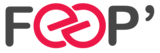- Durée : 2 jours
- Certification(s) : TOSA
- Eligible CPF : oui
Objectifs
Prérequis - Participants
Moyens pédagogiques & techniques
Programme
Objectifs
Créer et mettre en forme des courriers, notes et documents avec toutes les options de mise en forme de police et de paragraphes
Insérer des illustrations de type images, photos, pictogrammes
Créer et modifier des tableaux
Mettre en page son document pour l’imprimer
Formation pouvant être certifiée par ISOGRAD : TOSA Word, Code RS6964 enregistrée le 18/12/2024- RS6964 – Rédiger et mettre en forme des documents professionnels avec Word (Tosa) (Pour plus d’informations, nous consulter)
Insérer des illustrations de type images, photos, pictogrammes
Créer et modifier des tableaux
Mettre en page son document pour l’imprimer
Formation pouvant être certifiée par ISOGRAD : TOSA Word, Code RS6964 enregistrée le 18/12/2024- RS6964 – Rédiger et mettre en forme des documents professionnels avec Word (Tosa) (Pour plus d’informations, nous consulter)
Prérequis - Participants
Prérequis
Être à bien à l’aise avec l’environnement Windows, en particulier au niveau des manipulations souris/clavier
Participants
Nouveaux utilisateurs ayant des courriers et/ou rapports simples à éditer
Moyens pédagogiques & techniques
Moyens pédagogiques
Réflexion de groupe et apports théoriques du formateur
Travail d’échange avec les participants sous forme de réunion-discussion
Utilisation de cas concrets issus de l’expérience professionnelle
Validation des acquis par des questionnaires, des tests d’évaluation, des mises en situation et des jeux pédagogiques
Remise d’un support de cours
Travail d’échange avec les participants sous forme de réunion-discussion
Utilisation de cas concrets issus de l’expérience professionnelle
Validation des acquis par des questionnaires, des tests d’évaluation, des mises en situation et des jeux pédagogiques
Remise d’un support de cours
Modalités d’évaluation
Feuille de présence signée en demi-journée
Evaluation des acquis tout au long de la formation
Questionnaire de satisfaction
Attestation de stage à chaque apprenant
Positionnement préalable oral ou écrit
Evaluation formative tout au long de la formation
Evaluation sommative faite par le formateur ou à l’aide des certifications disponibles
Evaluation des acquis tout au long de la formation
Questionnaire de satisfaction
Attestation de stage à chaque apprenant
Positionnement préalable oral ou écrit
Evaluation formative tout au long de la formation
Evaluation sommative faite par le formateur ou à l’aide des certifications disponibles
Moyens techniques en présentiel
Accueil des stagiaires dans une salle dédiée à la formation, équipée d’ordinateurs, d’un vidéo projecteur d’un tableau blanc et de paperboard
Moyens techniques à distance
Accueil des stagiaires dans une salle dédiée à la formation, équipée d’ordinateurs, d’un vidéo projecteur d’un tableau blanc et de paperboard
Programme
Environnement Word
- Présentation de l’environnement (barre outils Accès rapide / ruban Office …)
- Les différents modes d’affichage
- Le lanceur de boite de dialogue
- Prise en main du clavier et de ses touches spéciales
- Préparer son espace de travail (règles et symboles masqués de saisie ¶)
Créer un document Word simple
- Créer un document à partir d’un modèle Microsoft en ligne
- Créer un nouveau document vierge
- Choisir le jeu de police
- Saisir, corriger, modifier, supprimer du texte
- Sélectionner, déplacer, dupliquer du texte
- Insérer des symboles
- Modifier la casse
- Annuler, rétablir une action
- Appliquer les mises en forme de base
- Enregistrer un document
- Les formats d’enregistrement
- Visualiser le document à imprimer
- Imprimer et/ou envoyer un document
Structure et disposition du document Word
- Alignements des paragraphes
- Règles et retraits des paragraphes
- Interligne et espacements des paragraphes
- Mise en forme du texte
- Bordures du texte ou des paragraphes
- Trame de fond
- Reproduction de la mise en forme
- Listes à puces et listes numérotées / Augmenter ou diminuer le retrait
- Insérer un saut de page
- Définir la taille des marges
- Préciser l’orientation du document (portrait ou paysage)
Insérer des illustrations
- Les images, les formes de dessin, les icônes (à partir de Office 365)
- Positionnement et redimensionnement des objets graphiques
- Habillage, intégration des objets dans le texte
- Utilisation des styles visuels appliqués aux objets
- Gestion des effets sur les objets
- Les effets de texte et typographie apparentés aux WordArts
- Les WordArts
Les tabulations et tableaux
- Les différents types de tabulations
- Créer et gérer les tabulations / Utiliser les points de suite
- Créer un tableau simple
- Modifier les hauteurs de lignes ou largeurs de colonnes
- Gérer les bordures du tableau
- Utiliser les styles de mise en forme de tableaux
Outils rédactionnels et blocs de construction
- Vérificateur d’orthographe et de grammaire
- Dictionnaire des synonymes
- Insertion de la date et de l’heure
- Insertion d’un entête et pied de page simple
- Utilisation d’un filigrane
Accessibilité
Les personnes atteintes de handicap souhaitant suivre cette formation sont invitées à nous contacter directement, afin d’étudier ensemble les possibilités de suivre la formation. Notre organisme peut vous offrir des possibilités d’adaptation et/ou de compensations spécifiques si elles sont nécessaires à l’amélioration de vos apprentissages
Profil formateur
Nos formateurs sont des experts dans leurs domaines d’intervention
Leur expérience de terrain et leurs qualités pédagogiques constituent un gage de qualité
Leur expérience de terrain et leurs qualités pédagogiques constituent un gage de qualité